Συμπτώματα
Στο Microsoft Outlook 2010, αντιμετωπίζετε ένα ή περισσότερα από τα ακόλουθα συμπτώματα:
-
Η Ηλεκτρονική αρχειοθήκη δεν εμφανίζεται στη λίστα φακέλων.
-
Όταν αναπτύσσετε το γραμματοκιβώτιό σας, εμφανίζονται τα περιεχόμενα της Ηλεκτρονικής αρχειοθήκης σας.
-
Δεν λαμβάνετε νέα μηνύματα ηλεκτρονικού ταχυδρομείου. Όταν κάνετε κλικ στην επιλογή "Ενημέρωση φακέλου",λαμβάνετε το ακόλουθο μήνυμα σφάλματος.
Η εργασία "<όνομα προφίλ>" ανέφερε ένα σφάλμα (0x8004011D) : "Ο διακομιστής δεν είναι διαθέσιμος. Εάν αυτή η συνθήκη δεν επιλυθεί, επικοινωνήστε με το διαχειριστή σας."
Αιτία
Αυτό το πρόβλημα παρουσιάζεται όταν μια αλλαγή προγράμματος-πελάτη ή διακομιστή επιβάλλει στο Outlook να χρησιμοποιεί διαφορετικό πρωτόκολλο επικοινωνίας. Σε ορισμένες περιπτώσεις, αυτό δημιουργεί ένα ζήτημα χρονισμού στο Outlook που προκαλεί την εσφαλμένη αποθήκευση των πληροφοριών γραμματοκιβωτίου από το προφίλ ανταλλαγής μηνυμάτων. Το Outlook χρησιμοποιεί αυτές τις εσφαλμένες πληροφορίες γραμματοκιβωτίου και αυτό ενεργοποιεί σφάλματα και εμφανίζει προβλήματα στο κύριο γραμματοκιβώτιο και στο γραμματοκιβώτιο αρχειοθέτησης.
Επίλυση
Για να διορθώσετε αυτό το πρόβλημα, εγκαταστήστε την ενημέρωση για το Outlook 2010 της 11ης Αυγούστου 2015. Για πληροφορίες σχετικά με αυτή την ενημέρωση, κάντε κλικ στον αριθμό του άρθρου παρακάτω για να προβάλετε το άρθρο στη Γνωσιακή βάση της Microsoft:
3055041 11 Αυγούστου 2015, ενημέρωση για το Outlook 2010 (KB3055041)
Λύση
Εάν δεν μπορείτε να εγκαταστήσετε την ενημέρωση που αναφέρεται στην ενότητα "Επίλυση" για να διορθώσετε αυτό το πρόβλημα, μπορείτε να επιλύσετε το πρόβλημα ακολουθώντας τα παρακάτω βήματα για να δημιουργήσετε ένα νέο προφίλ του Outlook:
-
Κλείστε το Outlook.
-
Στον Πίνακα Ελέγχου, ανοίξτε το στοιχείο "Αλληλογραφία".
Για να εντοπίσετε το στοιχείο "Αλληλογραφία", ανοίξτε τον Πίνακα Ελέγχου και, στη συνέχεια, πληκτρολογήστε "Αλληλογραφία" στο πλαίσιο "Αναζήτηση" στο επάνω μέρος του παραθύρου. Στον Πίνακα Ελέγχου για τα Windows XP, πληκτρολογήστε "Αλληλογραφία" στο πλαίσιο "Διεύθυνση". -
Κάντε κλικ στο κουμπί Εμφάνιση των προφίλ.
-
Κάντε κλικ στο κουμπί "Προσθήκη".
-
Πληκτρολογήστε ένα όνομα για το προφίλ και, στη συνέχεια, κάντε κλικ στο κουμπί OK.
-
Ακολουθήστε τα βήματα στον "Οδηγό προσθήκης λογαριασμού" για να προσθέσετε το λογαριασμό ηλεκτρονικού ταχυδρομείου σας. Όταν τελειώσετε, κάντε κλικ στο κουμπί "Τέλος".
-
Στην Αλληλογραφία, βεβαιωθείτε ότι είναι ενεργοποιημένη η επιλογή "Να χρησιμοποιείται πάντα αυτό το προφίλ" και, στη συνέχεια, επιλέξτε το νέο όνομα προφίλ σας από τη λίστα.
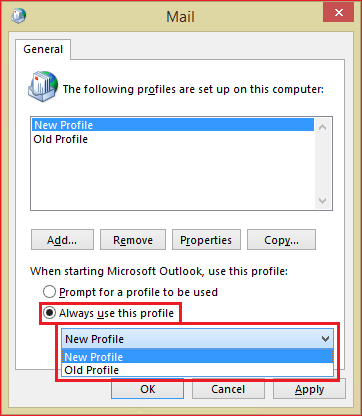
-
Κάντε κλικ στο κουμπί OK.
Περισσότερες πληροφορίες
Υπάρχουν δύο συνηθισμένοι λόγοι για την αλλαγή πρωτοκόλλου που αναφέρεται στην ενότητα "Αιτία":
-
Ο διακομιστής (Exchange ή Office 365) έχει ενεργοποιήσει ή απενεργοποιήσει το MAPI μέσω πρωτοκόλλου HTTP. Αυτή η αλλαγή παρουσιάζεται στο Outlook στη διαδικασία αυτόματου εντοπισμού και ο διακόπτης πρωτοκόλλου γίνεται στο Outlook.
-
Οι παράμετροι του παρακάτω δευτερεύοντος κλειδιού μητρώου, το οποίο ελέγχει το MAPI μέσω υποστήριξης HTTP, ρυθμίζονται στον
υπολογιστή: Κλειδί: HKEY_CURRENT_USER\Software\Microsoft\Exchange
DWORD: MapiHttpDisabled
Value: 1
Σημείωση Μετά την επίλυση του προβλήματος, η ενεργοποίηση ή η απενεργοποίηση του MAPI μέσω πρωτοκόλλου HTTP δεν διορθώνει το πρόβλημα. Αντί για αυτό, πρέπει να εγκαταστήσετε την ενημέρωση που περιγράφεται στην ενότητα "Επίλυση" ή να δημιουργήσετε ένα νέο προφίλ του Outlook, όπως περιγράφεται στην ενότητα "Λύση".
Για να προσδιορίσετε εάν χρησιμοποιείτε mapi μέσω σύνδεσης HTTP, ακολουθήστε τα παρακάτω βήματα:
-
Ενώ εκτελείται το Outlook, πατήστε το πλήκτρο Ctrl και, στη συνέχεια, κάντε δεξί κλικ στο εικονίδιο του Outlook στη γραμμή εργασιών.
-
Κάντε κλικ στην επιλογή "Κατάσταση σύνδεσης".
-
Προβάλετε τις στήλες Διακομιστής μεσολάβησης, Όνομα διακομιστή και Πρωτόκολλο.
-
Εάν χρησιμοποιείτε ένα MAPI μέσω σύνδεσης HTTP, η στήλη "Διακομιστής μεσολάβησης" είναι κενή, η στήλη "Όνομα διακομιστή" περιέχει το πραγματικό όνομα του διακομιστή και η στήλη "Πρωτόκολλο" εμφανίζει το σφάλμα HTTP.
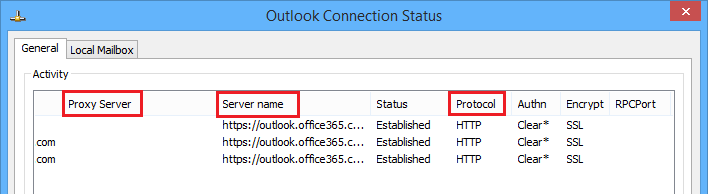
"RPC/HTTP".
Για περισσότερες πληροφορίες σχετικά με το MAPI μέσω συνδέσεων HTTP, μεταβείτε στην ακόλουθη τοποθεσία Web του Microsoft TechNet:










